DataNumen Outlook Password Recovery V1.1.0.0 英文安装版
DataNumen Outlook Password Recovery是一款操作简单的outlook密码恢复工具,如果你的outlook文件不小心丢失了,可以尝试通过这款工具来进行修复,如果你忘记了密码的加密PST文件,那么这个工具,你可以很容易地恢复密码,并访问PST文件中的内容。
很多小伙伴都因为win10邮箱的口碑不错而选择使用它,但是刚使用时也会遇到问题,今天就给大家带来win10邮箱一直显示正在提取你的电子邮件的解决方法。
【win10邮箱常见问题】
win10邮箱一直显示正在提取你的电子邮件解决方法:
方法一、
1、 登陆邮箱依次打开“设置”—>“账户”,找到 “POP3/IMAP/SMTP/Exchange/CardDAV/CalDAV服务” ,
将里面的四个功能全部开启后得到授权码。
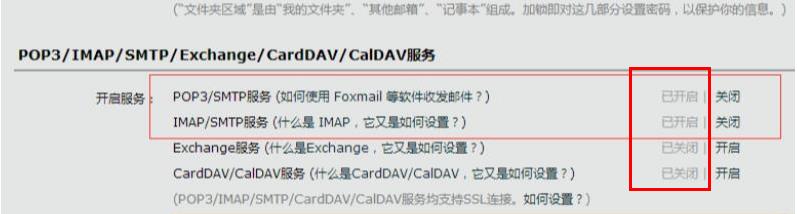
2、 完成后请您打开win10自带邮箱,依次打开“设置”—>“管理账户”—>“添加账户”—>“其他账户”,然后输入邮箱地址,在密码框中输入授权码。
邮箱就添加成功之后再尝试提取电子邮件。
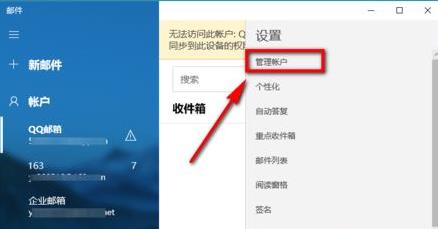
方法二、
1、按下“Win+R”打开“运行”输入 msconfig
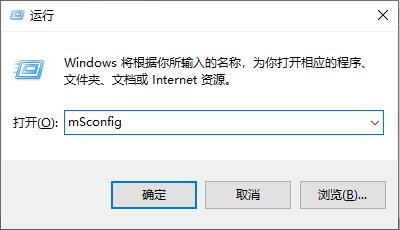
2、点击“服务”勾选“隐藏Microsoft服务”

3、点击“全部禁用”即可
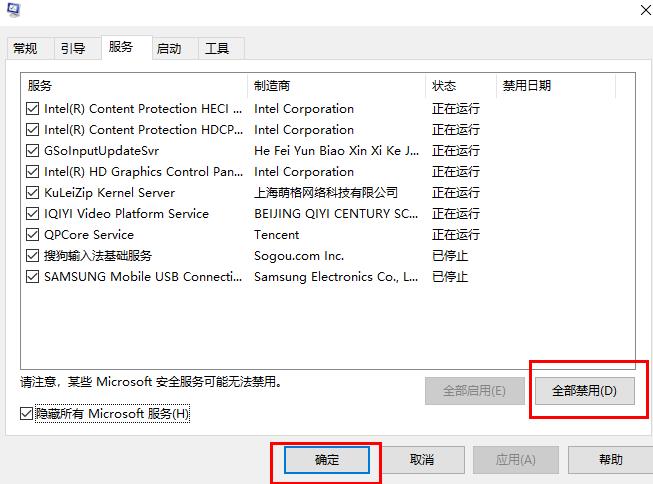
以上就是win10邮箱一直显示正在提取你的电子邮件解决方法,更多win10邮箱有关问题都可关注本站查看哦~
热门教程 周 月
克拉克拉如何开直播?克拉克拉开直播的方法
8次 2联想电脑Win10摄像头用不了怎么办?
7次 3迅雷影音怎么开启无痕模式?迅雷影音无痕模式启用方法
7次 4暴风影音中如何看3D电影?暴风影音中3D电影的方法步骤
6次 5升级Win11后Office还能用吗?升级Win11后Office是否还能用详细介绍
6次 6Win10怎么取消开机pin登录?取消开机pin登录教程
6次 7怎么开启电脑的TPM 2.0?开启TPM2.0图文教程
6次 8Wps自动保存怎么设置
6次 9怎么避开Steam启动游戏?免Steam启动游戏教程
6次 10Win10热血无赖开始游戏闪退怎么办?
6次迅雷影音怎么开启无痕模式?迅雷影音无痕模式启用方法
11次 2怎么避开Steam启动游戏?免Steam启动游戏教程
11次 3克拉克拉如何开直播?克拉克拉开直播的方法
10次 4逍遥安卓模拟器没有声音怎么办?
10次 5BlueStacks蓝叠怎么更换背景?蓝叠模拟器背景更换方法简述
10次 6暴风影音中如何看3D电影?暴风影音中3D电影的方法步骤
10次 7Win10无法连接打印机并提示0x00004005错误代码怎么办?
10次 8爱思助手怎么从电脑导入视频?
10次 9随身乐队怎么导出录音文件?随身乐队导出录音文件的方法
9次 10Windows11正式版什么时候推送?Win11更新推送时间
9次最新软件